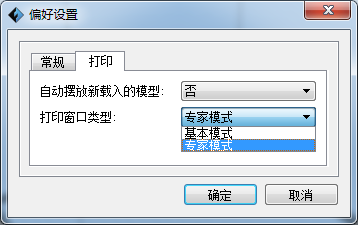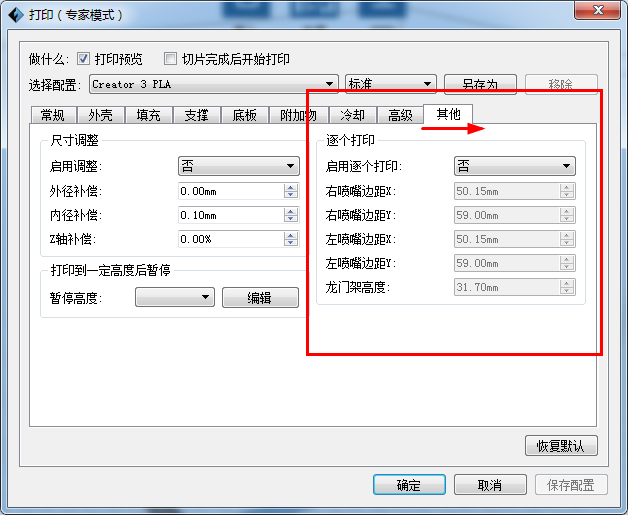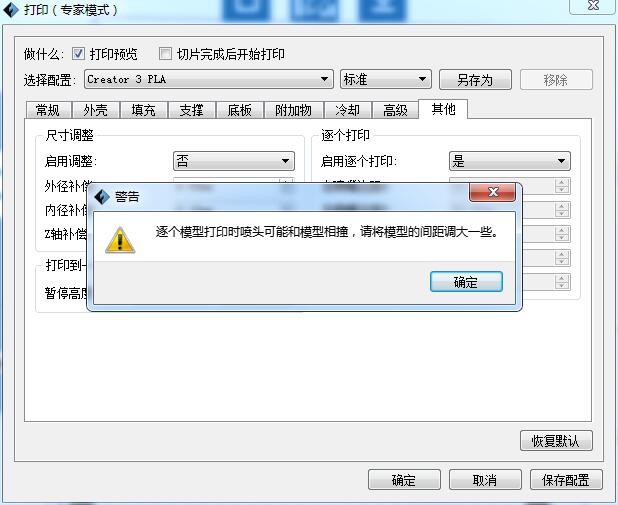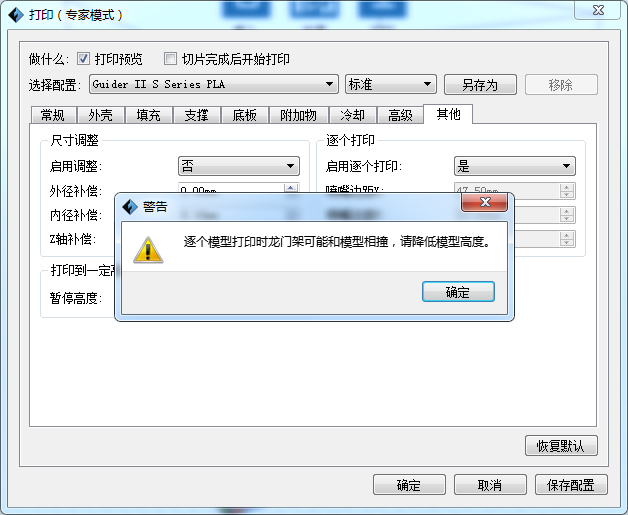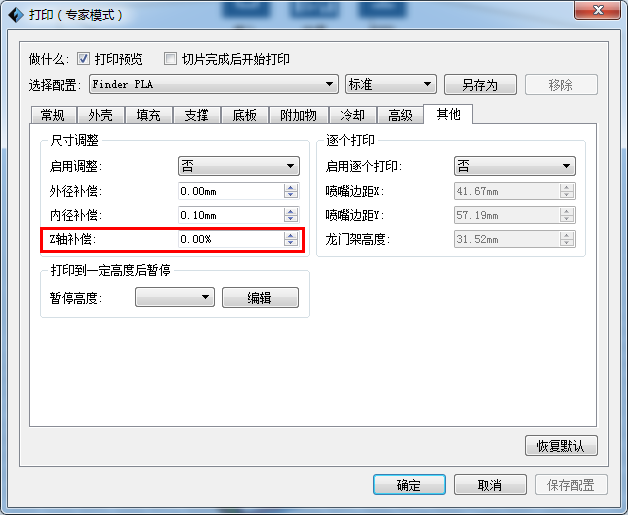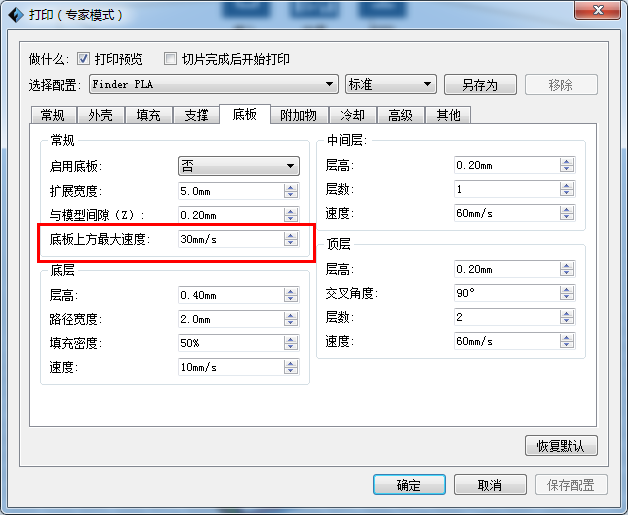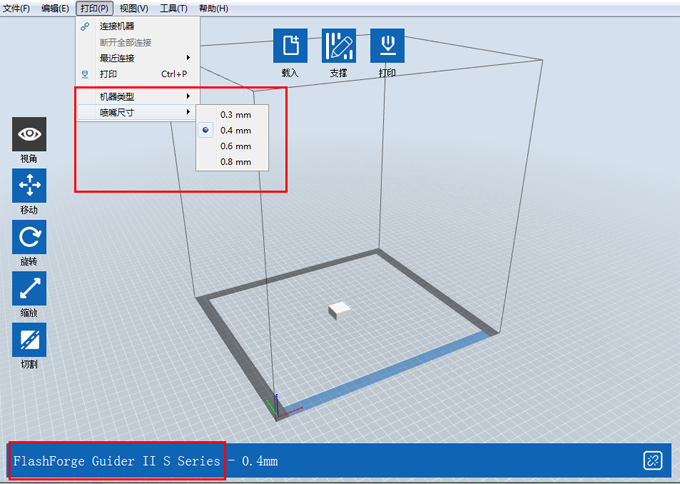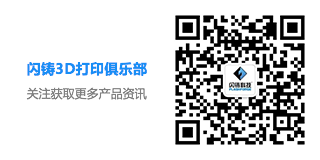Hello,小伙伴,FlashPrint4.2.0来啦~此次更新工程师在专家模式下添加了一些新功能,可以给大家带来些新的打印体验。
更新日志:
1.专家模式添加逐个打印功能 ;2.专家模式添加Z轴补偿功能;3.专家模式添加底板上方最大速度设置功能;4.Guider II S Series机型添加0.3mm,0.6mm与0.8mm喷嘴切片的配置;5.优化默认切片参数,放开一些切片参数的限制范围;6.其他功能优化与bug修改。
老规矩,先调成专家模式【文件】-【偏好设置】-【打印】-【打印窗口类型】-【专家模式】
此次FlashPrint4.2.0在专家模式中添加了逐个打印功能。主要可用于打印多个模型。这个功能和原来的普通打印有什么区别?闪妹特意拍了个对比视频方便大家理解↓↓↓
如何设置?
在专家模式中【其他】-【逐个打印】-【启用逐个打印】-【是】开启功能。
友情提示:由于各机型尺寸和喷头位置不同,所以在排位置的时候需要注意调整合适的距离以及模型高度。当然,工程师已贴心地为大家设置了提示功能。
设置原则:模型之间的距离要大于XY轴喷嘴边距的距离,如果加底板的话模型之间的距离需要更大;模型高度要低于设备的龙门架的龙门架高度。
逐个打印功能的优势在于可以降低打印多个模型时一起失败的风险,同时可以一定程度上减少模型的拉丝问题。
经闪妹亲测,该功能更适合需要同时打印尺寸较小的零件。
此次专家模式还新增添加底板上方最大速度设置功能,可以控制底板上方第一层的打印速度,使得模型更好地粘在底板上。
可设范围为5-60mm/s之间,小伙伴们可以根据实际情况调整速度(数值越小,运动变慢,模型更容易粘在底板上)。
熟悉闪铸的朋友应该了解我们3D打印机的默认喷嘴尺寸是0.4mm。
一个好消息是Guider2S系列机型现支持不同尺寸喷嘴版本,所以咱们FlashPrint也立马更新啦~
打开软件上方菜单栏【打印】-【机型选择】-【GuiderIIS系列】后,下方【喷嘴尺寸】选项便可以选择尺寸。
如图所示,新增0.3mm、0.6mm、0.8mm三种尺寸。
此次还优化默认切片参数,放开一些切片参数的限制范围以及其他功能优化和修复部分bug。
以上就是FlashDLPrint4.2.0的全部更新,希望通过工程师的不断改进能让大家有越来越好的使用体验,也欢迎大家多多向我们提供宝贵的意见~